چگونه به لپتاپ رمز بدیم

چگونه به لپتاپ رمز بدیم :
اگر برایتان حفاظت از کامپیوترتان مهم است و می خواهید که امنیت سیستم خود را بالا ببرید باید برای کامپیوتر رومیزی شخصی یعنی pc و یا لپ تاپ خود رمز بگذارید. این کار به شما کمک می کند که بتوانید به راحتی از فایلهای شخصی و خصوصی خود حفاظت کنید. این سوال پیش آمده است که چگونه به لپ تاپ رمز بدیم؟ فروشگاه اینترنتی پویش کالا قصد دارد در این مقاله شما را با روشهای مختلف رمزگذاری روی لپ تاپ آشنا کند. ابتدا باید بدانید که رمزگذاری روی ویندوزهای مختلف با هم کمی متفاوت است. به عنوان مثال رمزگذاری روی ویندوز ۱۰ با رمز گذاری روی ویندوز ۸ فرق می کند. حالا برای اینکه بدانید چگونه به لپ تاپ رمز بدیم با ما همراه باشید تا با روشی آسان و درست بتوانید از فایلهای شخصی و خصوصی خود محافظت کنید.
سرفصل های مقاله
آموزش رمز گذاری روی ویندوز 10
آموزش رمز گذاری روی ویندوز 8
آموزش رمز گذاری روی ویندوز 7
آموزش برداشتن رمز از روی ویندوز
آموزش رمز گذاری روی ویندوز 10
می دانید که ویندوز ۱۰ یکی از بهترین نسخه های ویندوز می باشد. شمار زیادی از کاربران امروزه از این ویندوز استفاده می کنند و از آن بسیار راضی نیز هستند. برای اینکه برای لپ تاپ خود که رویش ویندوز ۱۰ نصب است، رمز بگذارید.
ابتدا باید روی صفحه دسکتاپ کلیک کنید. حالا با انتخاب گزینه Settings می توانید روی گزینه Accounts کلیک کنید و آن را انتخاب کنید. اکنون نوبت به گزینه Sign-in options می رسد. روی این گزینه کلیک کنید. حالا روی لپ تاپ خود، گزینه Change your account password را می بینید. اکنون باید گزینه Change را انتخاب کنید و زیر آن کلیک کنید. حالا زمان انتخاب پسوردی مناسب که ساده نباشد، است. رمز مورد نظر خود را بنویسید و آن را تایید کنید.
اکنون اگر لپ تاپ خود را خاموش کنید، سری بعد که آن را روشن کردید می بینید که لپتاپ شما از شما رمز ورود می خواهد. پسورد لپ تاپ خود را به راحتی وارد کنید و وارد سیستم خودتان بشوید. حالا سیستم شما نسبت به فایلهای خصوصی شما امنیت دارد و کسی بدون دانستن رمز ورود نمیتواند وارد سیستم شما بشود.
آموزش رمز گذاری روی ویندوز 8
ویندوز ۸ بعد از ویندوز ۷ معرفی و منتشر شد. با اینکه این ویندوز به اندازه ویندوز ۷ محبوب نبود اما هنوز هم طرفدارانی دارد. کمی بعدتر از انتشار ویندوز ۸، ویندوز۱/۸ نیز منتشر شد که محبوبیت بیشتری نسبت به ویندوز ۸ پیدا کرد. حالا با وجود ویندوز ۸ و یا ۱/۸ در سیستم خود، چگونه به لپ تاپ رمز بدیم؟
ابتدا روی منو کلیک کنید. حالا گزینه Settings را می بینید. روی آن کلیک کنید و بعد در پنجره ای که باز شده است، گزینه Change PC settings را انتخاب کنید. حالا باید Accounts را انتخاب کنید و بعد روی Sign in options کلیک کنید. حالا شما در سمت راست سه حالت رمزگذاری معمولی Password، تصویری Picture password و پین PIN را مشاهده می کنید.
می توانید نحوه رمزگذاری را مشاهده کنید. یکی از آنها را انتخاب کنید. به عنوان مثال حالت Password را انتخاب کنید و بعد بر روی گزینه Add کلیک کنید. پنجره Change Password باز می شود. در کادر New password رمز مورد نظرتان را بنویسید. حالا در کادر Reenter password رمزتان را دوباره تایپ کنید و وارد کنید. حالا برای تایید و ثبت کردن پسوردتان روی گزینه Next کلیک کنید و در آخر گزینه Finish را بزنید.
کادر دیگری را میبینید که در آن نوشته شده است password hint. حالا این کادر چیست؟ شما میتوانید در این کادر عبارت یا کلمه ای را بنویسید که اگر روزی پسورد خود را فراموش کردید با دادن این عبارت یا کلمه به سیستم بتوانید سیستم را بالا بیاورید. این گزینه در ویندوز ۷ نیز وجود دارد. به همین سادگی حالا سیستم شما رمز دارد.
آموزش رمز گذاری روی ویندوز 7
از محبوب ترین ویندوزها ویندوز ۷ است که هنوز هم توسط کاربران زیادی استفاده می شود. کاربرانی که از ویندوز ۷ استفاده میکنند میگویند کار کردن با ویندوز ۷ بسیار آسان تر از ویندوزهای دیگر است. اگر لپ تاپ ویندوز ۷ دارد چگونه به لپ تاپ رمز بدیم؟ برای رمزگذاری در ویندوز ۷ این مراحل را به ترتیب انجام دهید.
روی منوی Start کلیک کنید. برای این که وارد حساب کاربری خود شوید، روی تصویر پروفایل خود کلیک کنید. تصویر پروفایل شما درست در بالای منوی Start وجود دارد. البته راه دیگری نیز برای رسیدن به حساب کاربری دارید؛ می توانید واردControl Panel شوید و سپس روی گزینه User Accounts کلیک کنید.
حالا چند گزینه را می بینید. شما بین این گزینهها باید گزینهCreate a password for your account را انتخاب کنید تا پنجره جدیدی برای شما باز شود. کادری را مشاهده میکنید که در آن New Password نوشته شده است.
در این کادر پسوردی که میخواهید روی لپ تاپ خود بگذارید را بنویسید. می خواهد که دوباره پسوردتان را تایید کنید پس دوباره پسورد خود را در کادر Confirm new password تایپ کنید. در قسمت پایینی پنجره گزینه Create password را انتخاب کنید تا رمز منتخب شما در سیستم شما تایید و ذخیره شود. حالا وقتی سیستم را روشن و خاموش کنید، باید رمز لپ تاپ خود را وارد کنید.
آموزش برداشتن رمز از روی ویندوز
تا اینجا متوجه شدید که چگونه روی ویندوز ۱۰، ویندوز ۸ و البته ویندوز ۷ خود رمز بگذارید اما ممکن است گاهی لازم باشد که رمز لپ تاپ خود را از روی سیستم بردارید و پاک کنید. برای این کار باید چه مراحلی را پشت سر بگذارید؟ ابتدا به بخش User Account بروید و رویRemove Your Password کلیک کنید. پسورد لپ تاپ خود را در نوار وسط صفحه وارد کنید و روی گزینه Remove Password کلیک کنید. حالا رمز لپ تاپ شما برداشته شده است و شما میتوانید بدون وارد کردن رمز دستگاه خود را روشن کنید.